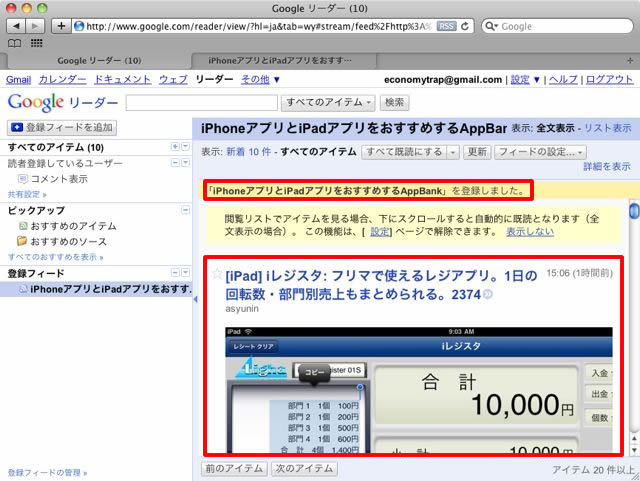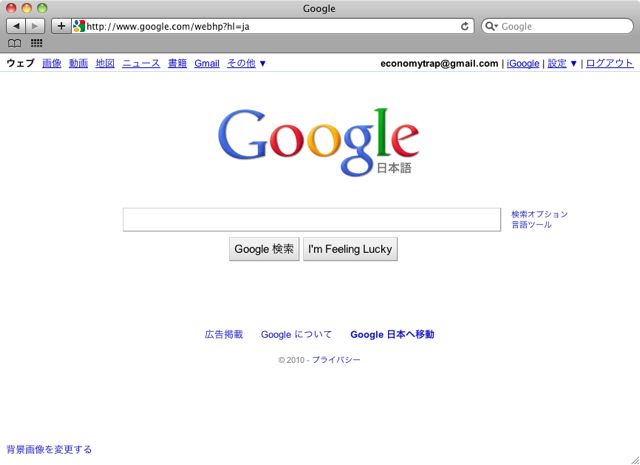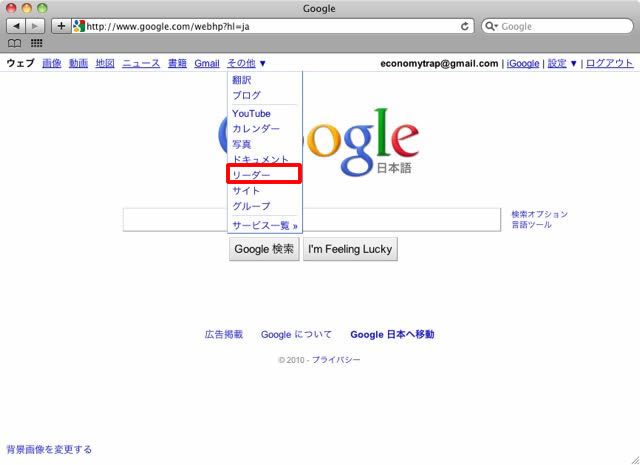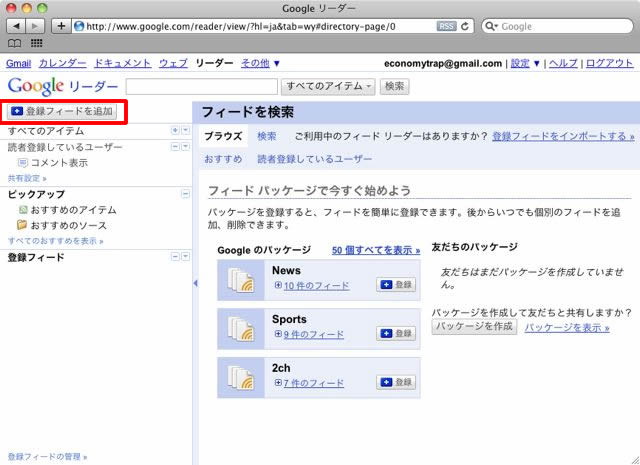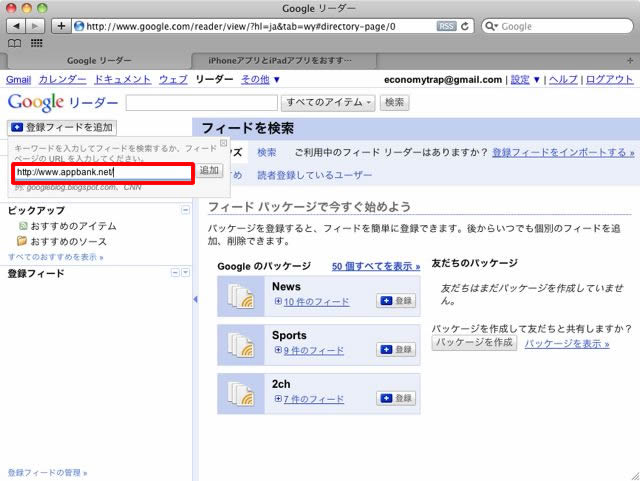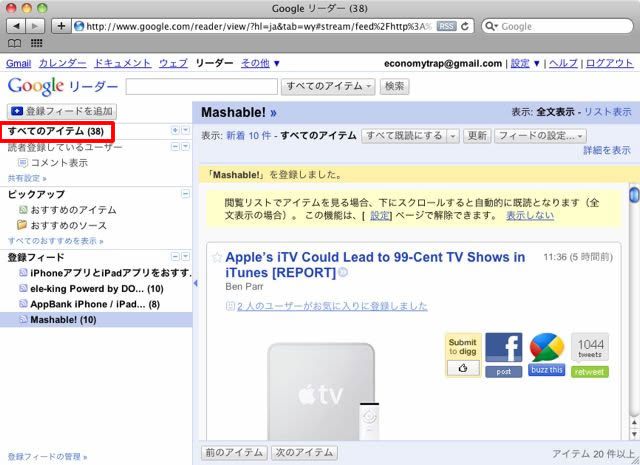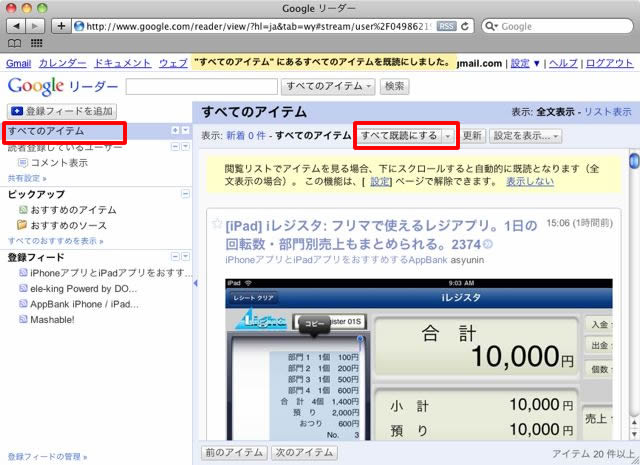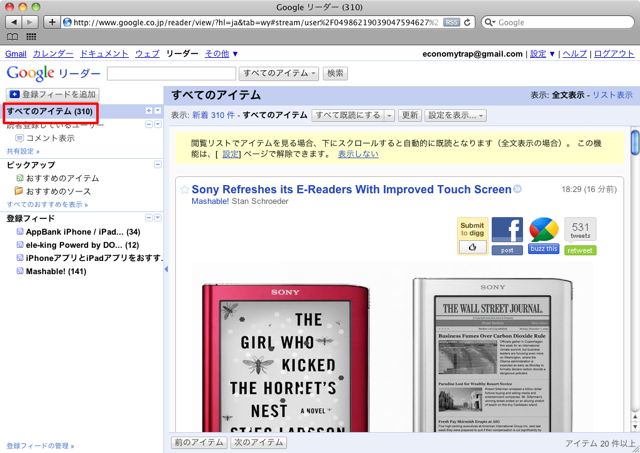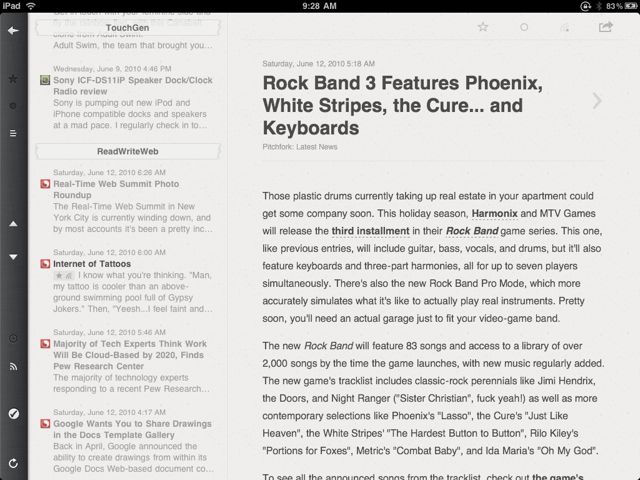この記事では、ブログを一気にチェックするのに超絶便利な「Googleリーダー」の解説をしています!
Byline、RSS Flash g、Reeder for iPad、NewsRack・・・。これらは、Googleリーダーを便利に使うためのアプリです。
ところで、Googleリーダーとは何でしょうか。
Googleリーダーとは、複数のブログやサイトの更新を一気にチェックするのにとても便利な、無料ツールです。日ごろからチェックしたいブログを登録しておくと、「更新された記事だけ」を知らせてくれます。冒頭に挙げたBylineやReeder for iPadは、この「Googleリーダー」を便利に使うためのアプリです。
はっきりいって、すごく便利です。Googleリーダーがなかったら、生きていけないっす。触ったことがない方、マジで使ったほうがいいっす。
というわけで、Googleリーダーの登録方法から使い方まで、解説していきます!
まず、Googleのトップページに行きましょう。
画面上部の「その他」を選択し、その中の「リーダー」をさらに選択します。
すでにGoogleリーダーのアカウントをもっている場合は、パスワードを入力してログインします。まだの場合、アカウントを作成しましょう。
さて、Googleリーダーまでたどり着きました。
お気に入りのブログやサイトを登録する所から、Googleリーダーの活用はスタートします。左上にある「登録フィードを追加」をクリックしてみましょう。
すると、URLを入力する画面が表示されますので、自分がよく読んでいるブログのURLを貼付けてみましょう。ここではAppbank(https://www.appbank.net/)を入力してみました。そして「追加」をクリック!
これでAppBankがGoogleリーダーに登録されました。(同じ要領でどんどんお気に入りのブログを登録していきましょう!)
さらに他に3つのブログを登録しました。
さて、左上を見ると、「すべてのアイテム」という項目があるのはわかりますでしょうか?さらにその横に「38」という数字が表示されているのを確認してください。
そして、「すべてのアイテム」をクリックし、次に、右側にある「すべて既読にする」もクリックしましょう。すると、「38」という数字がなくなりました。
それではここで数時間待ってみましょう。
・・・
・・・
・・・
数時間経過!それではまた、Googleリーダーに戻ってきましょう!
戻ってきた所、「すべてのアイテム」の横に「310」という数字が表示されました。これは「この数時間の間に、310つの記事がアップされた」ことを意味します。
もうお気付きですね?
今まで、ブログの更新をチェックするために「全てのサイトを回っていた」というあなた、もうその作業から永久に解放されます!GoogleリーダーだけチェックしていればOK!
さて、Googleリーダーの真価は、アプリを使った時に発揮されます。例えば、Bylineでチェックしたり・・・
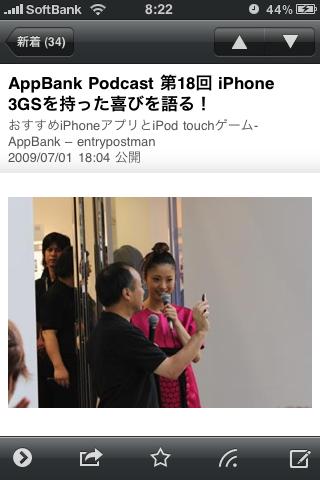
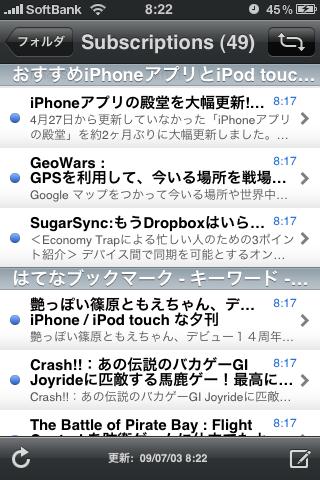
Reeder for iPadでチェックしたり。
非常に便利です。ぜひ、Googleリーダーを登録したら、アプリもチェックしてみてください!
わからないことがあれば、私、@toshismがこちら→AppBankのToshismに、仕事系アプリの要望・質問を自由にできるスレ:iPhoneBBSでお答えいたします!